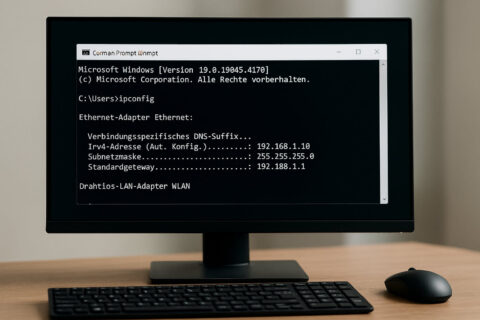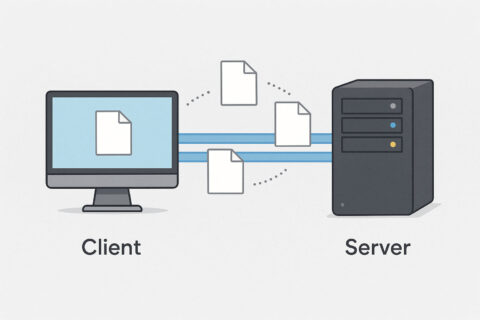✅ Zuletzt geprüft am
Wenn plötzlich die Meldung „Standardgateway ist nicht verfügbar“ auf deinem Bildschirm auftaucht, ist das ziemlich nervig. Deine Internetverbindung bricht ab, und oft weiß man gar nicht, wo man anfangen soll zu suchen. Gerade wenn man schnell etwas Wichtiges erledigen will, kann so ein Problem echt den Tag verderben.
Die gute Nachricht: Hinter dieser Meldung steckt meistens kein großes Drama. Oft sind es kleine Einstellungen oder Fehler im System, die du mit ein paar Handgriffen selbst beheben kannst. Es muss also nicht gleich der Techniker gerufen werden.
In diesem Artikel schauen wir uns an, was diese Meldung überhaupt bedeutet, welche Ursachen es gibt und wie du Schritt für Schritt wieder eine stabile Verbindung bekommst. So kannst du bald wieder ungestört surfen, streamen oder arbeiten – ganz ohne Unterbrechungen.
Was bedeutet die Meldung „Standardgateway ist nicht verfügbar“?
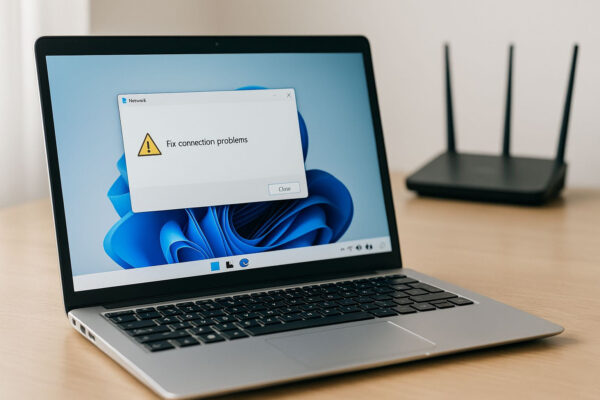
Das Standardgateway ist wie eine Art Tür, durch die dein Computer ins Internet gelangt. Stell dir vor, dein PC wohnt in einem Haus, und das Gateway ist die Haustür. Ohne diese Tür kommst du nicht nach draußen – also auch nicht ins Netz.
Wenn Windows die Meldung „Standardgateway ist nicht verfügbar“ anzeigt, bedeutet das, dass dein Rechner diese Verbindung nicht mehr findet. Dein Gerät weiß dann nicht, über welchen Weg es Daten ins Internet schicken soll. Das Ergebnis: Webseiten laden nicht, Downloads brechen ab und Online-Spiele verlieren die Verbindung.
Oft liegt das Problem gar nicht bei deinem Internetanbieter, sondern an einer gestörten Kommunikation zwischen deinem PC, dem Router oder deiner Netzwerkkarte. Auch fehlerhafte Einstellungen oder ein Stromsparmodus können die Ursache sein.
Die Meldung selbst ist also keine Fehlermeldung im klassischen Sinn, sondern ein Hinweis: Dein Computer hat gerade den Ausgang zum Internet verloren. Damit du den Fehler eingrenzen kannst, ist es hilfreich, die typischen Ursachen zu kennen und einfache Tests durchzuführen.
Häufige Ursachen: Warum tritt der Fehler auf?
Es gibt verschiedene Gründe, warum Windows plötzlich keinen Zugang mehr über das Standardgateway hat. Manche sind technischer Natur, andere hängen mit Einstellungen zusammen. Typische Ursachen sind:
- Veraltete oder fehlerhafte Treiber deiner Netzwerkkarte
- Störungen am Router, zum Beispiel durch Neustarts oder Überlastung
- Energieoptionen, die die Netzwerkkarte in den Ruhemodus schicken
- Fehlerhafte IP-Konfiguration, wodurch dein Computer nicht weiß, wohin er Daten senden soll
- Firewall oder Antivirenprogramme, die den Zugriff blockieren
Auch externe Faktoren wie ein schwaches WLAN-Signal oder Störungen durch andere Geräte können dazu beitragen. Besonders bei Laptops taucht der Fehler häufiger auf, weil sie oft zwischen WLAN-Netzwerken wechseln oder im Energiesparmodus arbeiten.
Kurz gesagt: Das Problem hat selten nur eine einzige Ursache. Es entsteht meist aus einem Zusammenspiel von Hardware, Software und Einstellungen. Um es zu beheben, hilft es, Schritt für Schritt mögliche Fehlerquellen auszuschließen.
Erste Schritte: Einfache Sofortmaßnahmen zur Fehlerbehebung
Bevor du tief in Einstellungen oder Treiberupdates einsteigst, kannst du einige schnelle Maßnahmen ausprobieren. Oft reicht schon ein kleiner Handgriff.
- Router neu starten: Schalte ihn für etwa 30 Sekunden aus und wieder ein. Viele Netzwerkprobleme lösen sich dadurch von selbst.
- Verbindung trennen und neu aufbauen: Trenne die WLAN- oder LAN-Verbindung und verbinde dich erneut.
- Kabel prüfen: Bei einer LAN-Verbindung lohnt es sich, das Kabel auf Schäden zu kontrollieren oder einen anderen Anschluss am Router zu nutzen.
- Windows-Netzwerkdiagnose: Rechtsklick auf das Netzwerksymbol > „Problembehandlung“. Windows kann manche Probleme selbst erkennen und beheben.
- Neustart des PCs: Klingt banal, aber manchmal hängt das Problem nur an einer kurzfristigen Störung.
Diese Maßnahmen kosten dich nur wenige Minuten und haben eine hohe Erfolgsquote. Falls die Verbindung danach immer noch unterbrochen bleibt, solltest du gezielter bei Treibern und Systemeinstellungen weitermachen.
Treiberprobleme erkennen und beheben
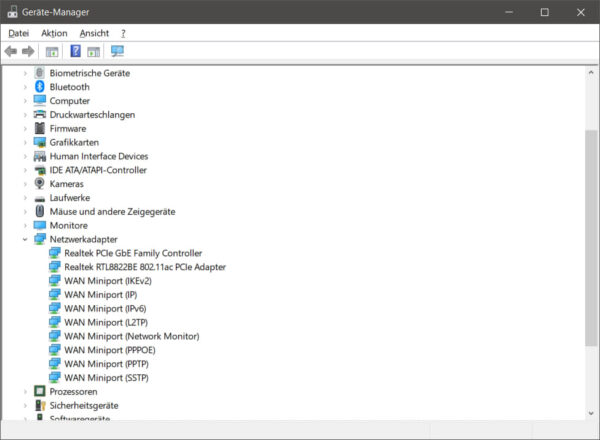
Die Netzwerkkarte in deinem Rechner braucht einen passenden Treiber, um korrekt zu funktionieren. Ist dieser Treiber fehlerhaft oder veraltet, kann die Meldung „Standardgateway ist nicht verfügbar“ schnell auftauchen.
Um das zu prüfen, öffne den Geräte-Manager in Windows. Dort findest du unter „Netzwerkadapter“ deine Karte. Ein gelbes Ausrufezeichen oder ein rotes Symbol deuten auf ein Problem hin. Selbst wenn nichts angezeigt wird, kann ein Update helfen.
So gehst du vor:
- Rechtsklick auf den Adapter > „Treiber aktualisieren“.
- Wähle „Automatisch nach Treibern suchen“.
- Alternativ kannst du die Website des Herstellers besuchen und den neuesten Treiber manuell installieren.
Falls der Fehler nach einem Update erst aufgetreten ist, kannst du auch zur vorherigen Treiberversion zurückkehren. Diese Option findest du ebenfalls im Geräte-Manager.
Gerade bei WLAN-Adaptern sind Treiberupdates oft entscheidend. Hersteller beheben regelmäßig bekannte Fehler und verbessern die Stabilität. Ein aktueller Treiber sorgt also nicht nur für eine funktionierende Verbindung, sondern oft auch für mehr Geschwindigkeit.
Router- und Netzwerkeinstellungen überprüfen
Wenn dein Standardgateway nicht erreichbar ist, kann auch der Router selbst die Ursache sein. Schon kleine Änderungen oder ein fehlerhafter Neustart können Probleme verursachen.
Kontrolliere zuerst, ob alle Kabel korrekt eingesteckt sind und die Lichter am Router normal blinken. Ein Dauer- oder Blinksignal in Rot weist auf eine Störung hin.
Danach lohnt es sich, die Routereinstellungen aufzurufen. Gib dazu die IP-Adresse (meist 192.168.0.1 oder 192.168.1.1) in den Browser ein. Prüfe Folgendes:
- Ist die Internetverbindung aktiv?
- Hat der Router ein aktuelles Firmware-Update?
- Sind ungewöhnliche Einstellungen wie MAC-Filter aktiviert?
Wenn du mehrere Geräte im Netzwerk hast, teste auch, ob andere Computer oder Smartphones die gleiche Störung haben. So kannst du herausfinden, ob das Problem am Router oder nur an deinem PC liegt.
Manchmal hilft es, den Router auf Werkseinstellungen zurückzusetzen. Das solltest du aber nur tun, wenn andere Maßnahmen nicht geholfen haben, da danach alle Einstellungen neu eingegeben werden müssen.
Energieoptionen und Firewall-Einstellungen anpassen
Windows versucht oft, Energie zu sparen – auch bei der Netzwerkkarte. Das führt manchmal dazu, dass die Verbindung zum Standardgateway unterbrochen wird.
Du kannst das prüfen, indem du im Geräte-Manager deine Netzwerkkarte auswählst. Unter den Eigenschaften findest du im Tab „Energieverwaltung“ die Option „Computer kann das Gerät ausschalten, um Energie zu sparen“. Deaktiviere dieses Häkchen.
Auch die Firewall oder Antivirenprogramme können Probleme verursachen. Wenn sie zu streng eingestellt sind, blockieren sie möglicherweise die Kommunikation mit dem Router. Teste kurz, ob die Verbindung stabil bleibt, wenn du die Firewall oder dein Sicherheitsprogramm deaktivierst. Wichtig: Danach unbedingt wieder einschalten.
Ein weiterer Tipp: Stelle sicher, dass dein Computer im Energiesparplan „Höchstleistung“ läuft, zumindest während du das Problem untersuchst. Das verhindert, dass Windows unnötig Komponenten abschaltet.
Mit diesen Anpassungen stellst du sicher, dass dein PC die Verbindung nicht selbstständig unterbricht und die Kommunikation zum Gateway dauerhaft bestehen bleibt.
IP-Konfiguration und Netzwerk zurücksetzen
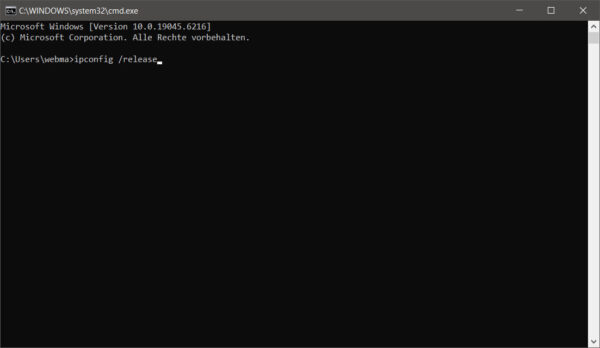
Manchmal liegt das Problem schlicht daran, dass dein PC keine gültige IP-Adresse hat. Ohne die richtige Konfiguration findet er das Standardgateway nicht.
Öffne die Eingabeaufforderung (cmd) und tippe folgende Befehle ein:
ipconfig /release– trennt die aktuelle IP-Adresse.ipconfig /renew– fordert eine neue IP vom Router an.ipconfig /flushdns– leert den DNS-Cache, falls veraltete Daten stören.
Oft reicht das schon, um die Verbindung wieder herzustellen.
Falls nicht, kannst du die Netzwerkeinstellungen komplett zurücksetzen. Das geht in den Windows-Einstellungen unter „Netzwerk & Internet“ > „Status“ > „Netzwerk zurücksetzen“. Danach startet dein PC neu, und alle Adapter werden frisch eingerichtet.
Der Vorteil: Du entfernst damit fehlerhafte Konfigurationen oder alte Einstellungen, die sich über die Zeit angesammelt haben. Danach baust du praktisch ein sauberes Netzwerk von Grund auf auf.
Wann lohnt sich professionelle Hilfe?
In den meisten Fällen bekommst du den Fehler mit den genannten Schritten selbst in den Griff. Es gibt jedoch Situationen, in denen du besser einen Fachmann einschaltest.
Das gilt zum Beispiel, wenn:
- der Router trotz Neustarts oder Updates nicht funktioniert,
- alle Geräte im Netzwerk denselben Fehler zeigen,
- ständig Verbindungsabbrüche auftreten, obwohl Treiber und Einstellungen korrekt sind,
- du dich mit erweiterten Router- oder Netzwerkkonfigurationen unsicher fühlst.
Ein Techniker deines Internetanbieters kann prüfen, ob die Störung von außen kommt. Manchmal liegt das Problem an der Leitung selbst oder an der Hardware, die du von deinem Provider bekommen hast.
Auch wenn du im Homeoffice arbeitest oder eine stabile Verbindung für wichtige Aufgaben brauchst, ist es sinnvoll, frühzeitig professionelle Hilfe zu holen. So sparst du dir Zeit und Nerven – und stellst sicher, dass deine Verbindung zuverlässig läuft.
Fazit: Dein Weg zu einer stabilen Verbindung
Wenn die Meldung „Standardgateway ist nicht verfügbar“ auftaucht, wirkt das im ersten Moment kompliziert. Doch wie du gesehen hast, steckt dahinter oft nur eine kleine Ursache, die du mit Geduld und ein paar Klicks beheben kannst. Wichtig ist, dass du dich nicht von der Fehlermeldung einschüchtern lässt, sondern Schritt für Schritt ausprobierst, welche Lösung bei dir passt.
Vielleicht reicht schon ein einfacher Router-Neustart, vielleicht musst du Treiber aktualisieren oder die IP-Einstellungen anpassen. Es gibt nicht die eine Lösung, sondern verschiedene Wege, die je nach Situation greifen. Genau das macht es spannend: Du kannst selbst herausfinden, wie dein System reagiert und was langfristig die beste Stabilität bringt.
Nutze die Gelegenheit, dein Netzwerk besser zu verstehen und probiere dich ruhig aus. Mit jedem Versuch wirst du sicherer im Umgang mit deinem PC und deinem Internetzugang.
FAQ – Häufige Fragen und Antworten
Hier habe ich noch Antworten auf häufige Fragen zu diesem Thema zusammengestellt:
Kann der Fehler „Standardgateway ist nicht verfügbar“ auch bei WLAN auftreten?
Ja, dieser Fehler tritt sowohl bei kabelgebundenen Verbindungen als auch bei WLAN auf. Gerade bei WLAN ist er häufiger, weil schwache Signale, Störungen durch andere Geräte oder der Wechsel zwischen Netzwerken das Standardgateway unterbrechen können.
Hilft es, den DNS-Server manuell einzustellen?
Oft ja. Wenn die automatische DNS-Zuweisung nicht zuverlässig funktioniert, kannst du zum Beispiel die Google-DNS-Server (8.8.8.8 und 8.8.4.4) oder Cloudflare-DNS (1.1.1.1) eintragen. Das kann die Stabilität verbessern.
Kann ein defektes Netzwerkkabel den Fehler verursachen?
Definitiv. Wenn du per LAN verbunden bist, kann ein beschädigtes oder minderwertiges Kabel die Verbindung zum Gateway stören. Ein Austausch ist eine schnelle Möglichkeit, den Fehler auszuschließen.
Muss ich meinen Internetanbieter kontaktieren, wenn nichts hilft?
Ja, wenn alle lokalen Tests erfolglos waren. Dein Anbieter kann prüfen, ob die Leitung gestört ist oder ob dein Router defekt ist. In manchen Fällen tauscht er die Hardware kostenlos aus.
Wie kann ich verhindern, dass der Fehler in Zukunft erneut auftritt?
Halte deine Treiber aktuell, installiere Router-Updates und vermeide es, den Energiesparmodus der Netzwerkkarte zu aktivieren. Ein fester Standort für den Router ohne Störquellen sorgt ebenfalls für mehr Stabilität.